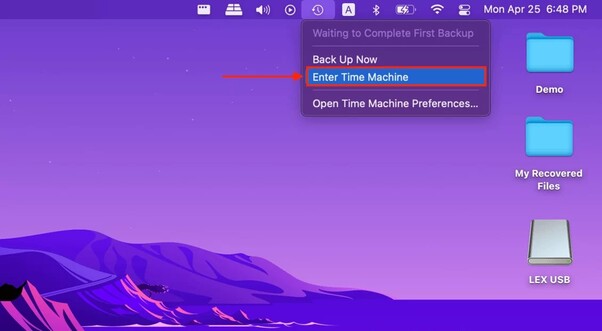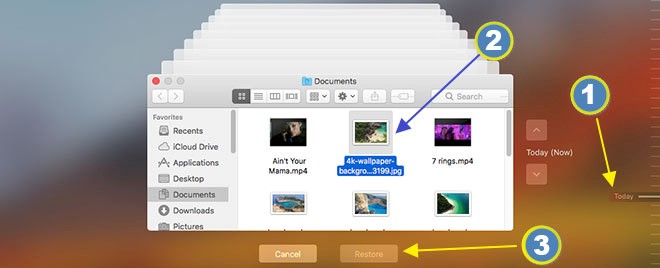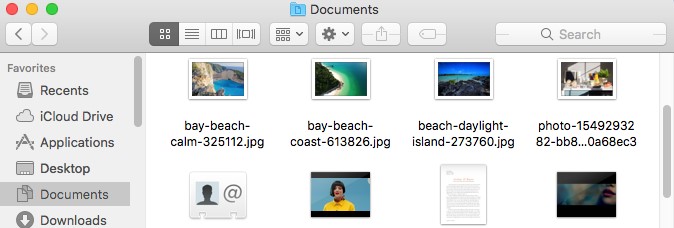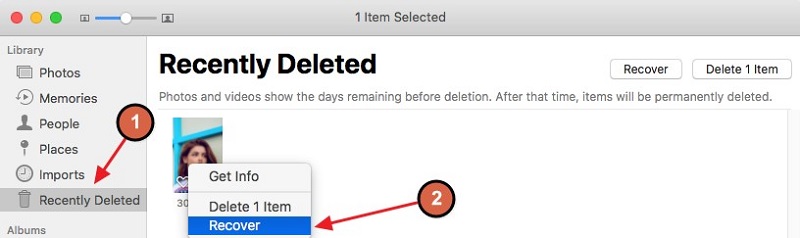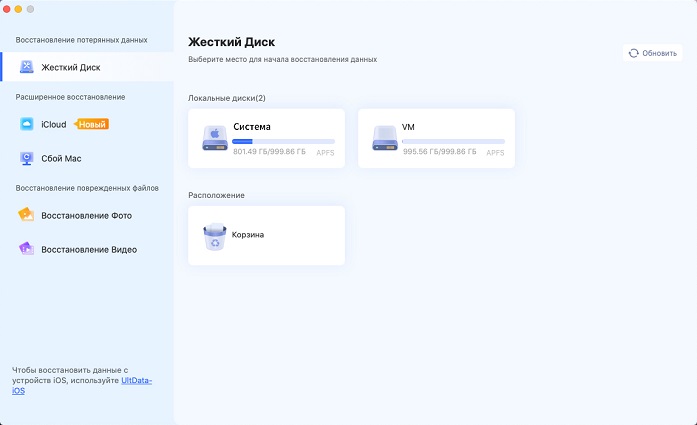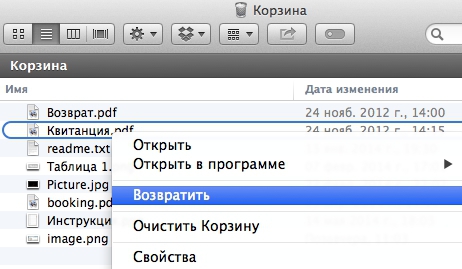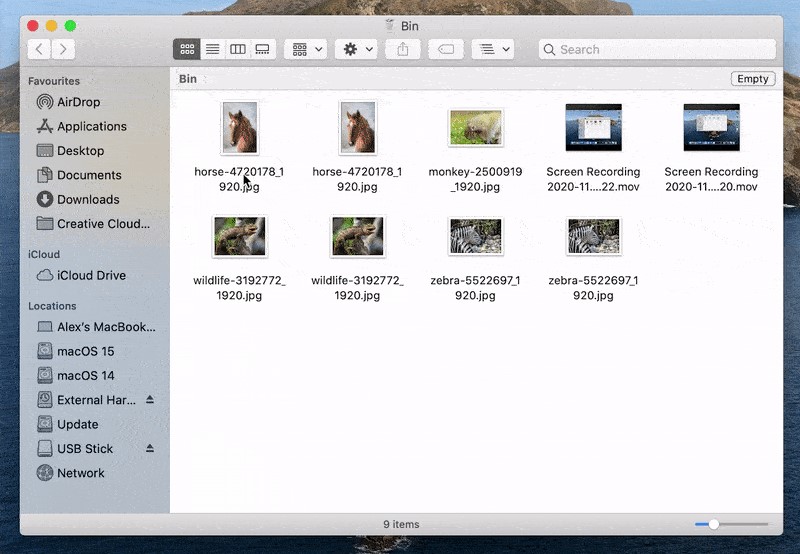Восстановление удаленных файлов после очистки корзины на Mac
Вопрос: Восстановить удаленные файлы из очищенной корзины Mac
"- А-а-а, мне так плохо. Итак, я случайно удалил проект моего друга со своего Mac и даже очистил корзину, и мне стало интересно, какое программное обеспечение использовать для восстановления файла.
Пользователи Mac должны знать о корзине macOS для мусора. Это фантастическая папка, в которой хранятся ваши удаленные файлы. Если вы непреднамеренно удалили какие-то важные документы, вам следует надеяться восстановить их в корзине. Но в то же время, если вы выбросили мусор, что вы можете сделать? В этой статье вы узнаете о том, как восстановить удаленные файлы после очистки корзины на Mac. Прочитав эту статью, вы сможете восстановить удаленную корзину на Mac и вернуть удаленные файлы обратно на Mac.

Часть 1. Возможно ли восстановить удаленную корзину на Mac?
Итак, можете ли вы восстановить удаленные файлы на Mac? Прямой ответ на этот вопрос - "Да". Существует приличная вероятность того, что вы сможете эффективно восстановить удаленные файлы на Mac, даже очистив корзину. Когда файл стирается, операционная система помечает его пробелы как доступные для использования. Если ожидается, что в этом пространстве будут сохранены новые данные, старые файлы будут перезаписаны, но файл все еще существует на вашем устройстве.
Имейте в виду; вы увеличите свои шансы восстановить удаленную корзину Mac, ограничив использование устройства хранения, на котором изначально были сохранены данные. В данном случае это внутренний жесткий диск. Итак, самый лучший вариант для вас - ограничить использование вашего компьютера для различных видов деятельности до тех пор, пока вы не завершите восстановление своей жизни.
Обновления в более новых версиях Mac
Более современные модели ОС имеют возможность автоматически удалять файлы из корзины по истечении 30 дней. Такую опцию можно найти в macOS High Sierra, macOS Mojave, macOS Catalina, macOS Big Sur.
Это снижает вероятность извлечения нужной вам записи из корзины, где ее можно полностью восстановить парой щелчков мыши. Если вы все еще не можете получить свои файлы обратно, вам следует использовать специальное программное обеспечение для восстановления удаленной корзины Mac после того, как корзина была очищена.
Как найти корзину на Mac?- Чтобы открыть папку "Корзина", вам нужно нажать command +shift +G, а затем ввести "Корзина", чтобы попасть в папку "Корзина". Или вы можете просто нажать на значок корзины на рабочем столе, чтобы открыть его.
Часть 2. Как восстановить удаленную корзину на Mac с помощью 4DDiG [Рекомендуем]
Tenorshare 4DDiG Mac Data Recovery - это опытное, но простое программное обеспечение для восстановления любых типов файлов, включая фотографии, записи, excel, word и другие. Вы можете использовать это программное обеспечение для восстановления удаленной корзины на Mac.
Это программное обеспечение для восстановления Mac предназначено для восстановления файлов со всех жестких дисков Mac и других устройств хранения данных на базе Mac, включая USB, SD-карту, цифровую камеру и т.д. После удаления корзины или из-за обновления ОС, вирусной атаки, случайного удаления и т.д.
Ознакомьтесь с этим подробным методом и выясните, как выполнить восстановление Mac из корзины с помощью 4DDiG.
Безопасное скачивание
Безопасное скачивание
-
Выберите местоположение
Откройте программное обеспечение 4DDiG-Mac после установки и выберите пункт назначения, например корзину, чтобы начать восстановление данных Mac. В этот момент нажмите кнопку "Сканировать", чтобы начать просмотр каждого утерянного документа.![4ddig mac выберите местоположение]()
-
Сканирование и предварительный просмотр
Сканирование и предварительный просмотр Для сканирования всех удаленных файлов потребуется значительное количество времени. После получения результатов сканирования вы можете нажать на любые нужные типы файлов, чтобы просмотреть более подробную информацию.![4ddig mac сканирует файлы на внешнем жестком диске]()
-
Восстановление файлов Mac
Нажмите кнопку "Восстановить" и выберите область для сохранения извлеченных файлов. Не рекомендуется сохранять восстановленные файлы в том месте, где вы их потеряли. Это может привести к необратимой потере данных/файлов.![4ddig mac восстанавливает файлы с внешнего жесткого диска]()
Вот и все. Теперь все потерянные файлы из вашей очищенной корзины будут восстановлены.
Часть 3. Как восстановить удаленные файлы Mac без программного обеспечения
Существует только один способ восстановить удаленные файлы из очищенной корзины без использования программного обеспечения для восстановления. Вам необходимо восстановить недостающие файлы из резервной копии, созданной до того, как запись была безвозвратно удалена с компьютера.
Пользователям Apple следует использовать встроенный источник резервного копирования, известный как Time Machine, для последовательного сохранения своих данных. Это идеальная возможность для этих резервных копий продемонстрировать свою ценность, позволив вам восстановить случайно удаленные файлы. Этот метод позволит вам восстановить удаленную корзину Mac бесплатно.
-
Откройте Time Machine на вашем Mac
Вы можете перейти к "Машине времени", нажав на символ часов, расположенный в меню Mac. Вы также можете использовать терминальное приложение, которое позволяет вам управлять Машиной времени. Использование терминала поможет вам контролировать различные компьютеры и получать различные данные для резервных копий, которые Time Machine делала в прошлом.![войдите в машину времени]()
-
Найдите свой документ
Для восстановления документов с помощью Time Machine требуется, чтобы носитель, который вы используете для резервного копирования на вашем Mac, был подключен и включен. Когда вы откроете Time Machine, вам захочется просмотреть резервные копии ваших файлов. -
Найдите нужные файлы в их первоначальном расположении
Определите все файлы, которые были удалены из резервной копии, созданной до даты удаления. -
Выберите файл, который вам нужно извлечь
После того как вы отследили упомянутые файлы, нажмите кнопку Восстановить, чтобы восстановить их обратно на свой жесткий диск. Таким образом, вы можете восстановить файлы из корзины Mac.![восстановление с машины времени]()
Часть 4. Часто задаваемые вопросы о восстановлении пустой корзины Mac
1. Нужно ли мне очищать корзину на Mac?
Одним из лучших достижений Mac стала идея корзины. Вместо того чтобы быстро удалять файлы, вы бы отправили их в корзину, где они оставались бы до тех пор, пока вы их либо не извлекли, либо не сотрете окончательно. Уборка мусора не обязательно должна быть трудоемким занятием. Представьте, что вы совсем недавно уничтожили пару больших файлов и вам нужно восстановить их дисковое хранилище, не выбрасывая каждый документ в корзину. Выделите их, щелкните по одному из них правой кнопкой мыши и выберите Удалить. Вы также можете использовать Command + Option + Delete.
Основное побуждение очистить корзину возникает в том случае, если вам нужно восстановить дисковое хранилище, которое она покрывает. Вы можете сделать это немедленно в любое время, но в macOS 10.12 Sierra и более поздних версиях вы можете попросить Mac удалить файлы из корзины после того, как они пролежали там 30 дней.
2. Когда вы очищаете корзину на Mac, она исчезает?
Корзина для мусора на Mac работает так же, как корзина на ПК с Windows, которая предназначена для того, чтобы выделить небольшое пространство для хранения удаленных файлов и данных. Если вы обнаружите, что стерли что-то важное, чего не собирались делать, вы можете без проблем вернуть это из мусорного ведра. Однако, как правило, восстановить потерянные файлы не так просто, если вы очистили корзину. Но возможно ли восстановить файлы, удаленные из корзины, на macOS? Правильный ответ - "ДА".
3. В чем разница между пустой корзиной и немедленным удалением?
Когда вы удаляете файлы со своего Mac, они сначала перемещаются в "Корзину". Это дает вам возможность восстановить ваши удаленные данные обратно, когда вам это понадобится. Когда вы очищаете корзину, эти файлы удаляются и не контролируются вашей macOS.
Даже когда вы очистите корзину, удаленные файлы останутся скрытыми на жестком диске вашего Mac, поскольку новые файлы не будут перезаписывать их. Также рекомендуется стараться не использовать свой компьютер, если вам нужно восстановить удаленные файлы Mac. Аналогичным образом, вам следует начать процесс восстановления вскоре после очистки корзины.
Вывод:
Когда вы обнаружите, что ваши файлы были непреднамеренно удалены на Mac, вы должны быстро перейти в папку "Корзина" и восстановить файлы оттуда на Mac. Что ужасного, корзина опустела, а резервных копий нет? Вам не нужно беспокоиться! Скачайте программное обеспечение Tenorshare 4DDiG для восстановления данных Mac, чтобы восстановить удаленную корзину Mac. Это позволяет вам восстановить все, что вы потеряли, и восстановить данные с USB, SD-карты или цифровой камеры.
Вам Также Может Понравиться
- Главная >>
- Mac восстановление решения >>
- Восстановление удаленных файлов после очистки корзины на Mac